Op de Adobe Express-homepage, selecteert u Plannen.
- Nieuwe functies
-
Aan de slag
- Leer de basis
- Toegang tot de app
- Voorkeuren en instellingen
- Aan de slag
-
Video's maken en bewerken
- Video's maken
- Video's bewerken
- Clips organiseren
- Bestandsindelingen wijzigen
-
Afbeeldingen maken en bewerken
-
Creëer en pas aan met generatieve AI
- Afbeeldingen maken met generatieve AI
- Objecten verwijderen met generatieve AI
- Objecten invoegen of vervangen met generatieve AI
- Adobe Express gebruiken voor Slack
- Afbeeldingen uitbreiden met generatieve AI
- Afbeeldingen genereren met generatieve AI
- Ontwerp aangepaste teambadges in Fantasy Premier League
- Afbeeldingen bewerken
- Bestandsindelingen wijzigen
-
Creëer en pas aan met generatieve AI
-
Dokumenten en webpagina's maken en bewerken
- Documenten maken en bewerken
- Webpagina's maken
- Tekenen maken
-
Effecten toevoegen aan uw ontwerpen
- Audio toevoegen
- Animaties toevoegen
-
Tekst toevoegen
- Tekst toevoegen aan ontwerpen
- Teksteffecten maken met generatieve AI
- Aangepaste lettertypen toevoegen aan ontwerpen
- Uw ontwerpen vertalen
- Technische vereisten voor Vertalen
- Veelgestelde vragen herschrijven
- Tekstvariaties maken met generatieve AI
- Tekst zoeken en vervangen
- Schaduweffecten op tekst toepassen
- Lettertype-aanbevelingen krijgen
- Spellingcontrole in Adobe Express
- Tekengrootte in decimalen inschakelen
- Afbeeldingen en visuals toevoegen
- QR-codes maken
-
Organiseer uw ontwerpen
-
Lagen en pagina's ordenen
- Groeperen en degroeperen van objecten
- Elementen in uw ontwerp vergrendelen en ontgrendelen
- Werken met lagen
- Meerdere pagina's toevoegen aan ontwerpen
- Maak en genereer in bulk ontwerpen met behulp van add-ons
- Ontwerpen in bulk maken
- Bekijk de versiegeschiedenis van ontwerpen in Adobe Express.
- Overzicht van Adobe Express-add-ons
- Add-ons installeren in Adobe Express
- Add-ons ontwikkelen
- Een interne lijst maken
- Elementen uitlijnen
- Paginaformaat wijzigen in Adobe Express
- Linialen en hulplijnen gebruiken in ontwerpen
- Assets importeren
-
Lagen en pagina's ordenen
-
Werk met andere Adobe-bestanden
- Werk met creatieve assets uit Adobe Photoshop en Illustrator
- Werk met Acrobat
- Werken met AEM Assets
-
Delen en publiceren
-
Delen en samenwerken
- Deelnemers uitnodigen voor een bestand
- Bestanden kopiëren tussen accounts
- Reageer op gedeelde bestanden
- Privacy en machtigingen bij het publiceren en delen van projectkoppelingen
- Eerder gedeelde bestanden ongedaan maken
- Deel bestanden als alleen-lezen koppelingen in Adobe Express
- Presentaties ontwerpen in Adobe Express
- Presentaties ontwerpen in Adobe Express
- TikTok-video's maken en delen in de TikTok Ads Manager
- Afdrukken in Adobe Express
- Ontwerpen afdrukken en ordenen
- Ontwerp en print met behulp van printklare templates.
- Aangepaste marges instellen
- Workflows voor beoordeling en goedkeuring toevoegen aan sjablonen
- Sjablonen verzenden voor controle en goedkeuring
- Sjablonen in Adobe Express beoordelen en goedkeuren
- Sjablonen in Workfront beoordelen en goedkeuren
- Presentaties exporteren
- Veilige zones instellen voor berichten op sociale media
- Ondersteunde indelingen voor veilige zones in Adobe Express
- PDF's met CMYK-kleurprofiel downloaden
- Voeg opmerkingen direct toe aan designelementen
-
Inhoud inplannen en publiceren
- Mediaspecificaties voor de contentplanner
- Overzicht van de contentplanner
- Facebook verbinden
- Instagram koppelen voor bedrijfsaccount
- Verbind X (Twitter), Pinterest, LinkedIn of TikTok
- Content delen op social media
- Genereer bijschriften voor sociale media met behulp van generatieve AI
- Gedeelde agendatoegang en -rechten
- Google Ads maken in Adobe Express
- Toegang tot analyses voor social media in Adobe Express
- Sociale vermeldingen toevoegen aan uw berichten op sociale media
- Specificaties voor sociale vermeldingen
- LinkedIn-advertenties maken in Adobe Express
- Amazon-advertenties maken in Adobe Express
- Aanstootgevende inhoud rapporteren in Adobe Express
-
Delen en samenwerken
-
Importeer assets uit andere applicaties
-
Gebruik Creative Cloud-middelen
- Kleurenthema's importeren van Adobe Color
- Lightroom-foto's toevoegen
- Overzicht van Photoshop- en Illustrator-bestanden in Adobe Express
- Adobe Photoshop- en Illustrator-bestanden als gekoppelde afbeeldingen toevoegen
- Converteer Adobe Photoshop- en Illustrator-activa
- Beste werkwijzen voor het omzetten van Adobe Photoshop- en Illustrator-bestanden
- Acrobat-bestanden importeren
- Bestanden uit andere apps importeren
-
Gebruik Creative Cloud-middelen
-
Merken, bibliotheken en projecten beheren
- Merken, bibliotheken en projecten maken
-
Samenwerking beheren
- Rollen in merken bewerken
- Merk toepassen op pagina's, afbeeldingen en illustraties
- Beste werkwijzen voor het toepassen van merk kleuren en lettertypen
- Merken delen
- Gedeelde merken verlaten
- Overzicht van eigen lettertypen
- Eigen lettertypen toevoegen aan uw merk
- Beperkingen van merkstijl
- Sjablonen maken met merkrestricties
- Maak vanuit merkgestuurde gedeelde sjablonen
- Bibliotheken delen
- Bestanden, mappen, merken en bibliotheken in projecten maken
- Projecten delen
- Bestanden kopiëren naar projecten in Adobe Express
- Bestanden naar een project verplaatsen in Adobe Express
- Sjablonen verplaatsen naar Projecten
- Sjablonen bewerken in Projecten
- Veelgestelde vragen over sjabloonmigratie naar Projecten
- Koppelen van merken aan meerdere projecten
- AI-functies en AI-assistent
-
Videocreatie en -bewerking
- Video's maken
- Video's bewerken
- Bestandsindelingen wijzigen
-
Beeldcreatie en -bewerking
- Genereren en bewerken met AI
- Afbeeldingen bewerken
- Bestandsindelingen wijzigen
-
Documenten en presentaties
- Andere bestandstypen converteren naar PDF
- Voeg verschillende bestandsformaten samen tot één pdf
- PDF's bewerken
- Pagina's ordenen
- PDF's converteren naar verschillende bestandsindelingen
- Tekst in documenten toevoegen en opmaken
- Documenten maken vanuit sjablonen
- Presentaties ontwerpen in Adobe Express
- Presentaties ontwerpen in Adobe Express
- Presentatie-sjablonen verkennen
- Wijzigen tussen presentatie en ontwerpen in Adobe Express
- Webpagina's ontwerpen
-
Maken met sjablonen
- Sjablonen maken
- Sjablonen bewerken
- Sjablonen in Adobe Express
- Bewerkbare sjablonen maken met generatieve AI
- Tips voor het maken van generatieve AI-sjablonen
- Gebruik Adobe Express voor Slack om sjablonen te openen en te genereren
- Ontwerp en print met behulp van printklare templates.
- ChatGPT gebruiken om sjablonen voor Adobe Express te zoeken
- Favoriete sjablonen en assets opslaan
- Sjablonen aanpassen met de functie snel vervangen
- Tekenen maken
-
Adobe Express op mobiel
- Gereedmaken
-
Ontwerpen maken en bewerken
- Afbeeldingen maken met generatieve AI
- Teksteffecten maken met generatieve AI
- Objecten invoegen met behulp van generatieve AI
- Objecten verwijderen met Generatief vullen
- Bewerkbare sjablonen genereren met generatieve AI
- Video's maken en bewerken
- Sjablonen verkennen
- Werken met Photoshop- en Illustrator-activa
- Merken maken en beheren
- Bestanden verwijderen
- PDF's op mobiel importeren
- Video's opnemen in Adobe Express op mobiel
- Ontwerpen delen
- Problemen oplossen
-
Problemen oplossen
- Bekende en opgeloste problemen
- Problemen met bestandsconversie
- Problemen met browserextensie
- Projectproblemen
- Gekoppelde assetsproblemen
- Bekende issues en rapportage
- Toegangs- en opstartproblemen
- Prestatieproblemen
- Problemen met app- en workflow-interactie
- Problemen met projecten en bestanden
- Adobe Express-abonnement
-
Adobe Express voor onderwijs
- Nieuwe functies
-
Voor docenten
- Overzicht van Adobe Express voor Onderwijs
- Adobe Express voor Onderwijs docenten verificatie
- Docentenaccounts maken
- Overzicht van klaslokalen
- Maak klaslokalen aan
- Leerlingen toevoegen aan klaslokalen
- Klaslokalen beheren
- Overzicht van opdrachten
- Opdrachten maken
- Opdrachten delen
- Feedback geven op opdrachten
- Problemen met opdrachten oplossen
- Opdrachten en klaslokalen FAQ's
- E-mailadres wijzigen voor docentaccount
- Projecten migreren naar de nieuwste Adobe Express voor iPad
- Adobe Express op iPad oplossen
- Adobe Express Klasintegraties
- Overzicht van K-12-onderwijs op iPad
- Adobe Express installeren op iPad
- Veelgestelde vragen over Adobe Express voor het onderwijs
- Ga naar Adobe Express voor onderwijs via MagicSchool
- Opdrachttypen met apparaat- of accountbeperkingen in Adobe Express for Education
- Overzicht van de nieuwe startpagina van Adobe Express voor het onderwijs
- Functie- en toegangsgids voor de nieuwe Adobe Express voor onderwijs-startpagina
- Rechten van mede-docenten in Adobe Express voor Onderwijs
- Toegang tot account voor docenten
- Adobe Express voor onderwijs instellen
- Mededocenten toevoegen aan Klassen
- Klassenrechten in Adobe Express voor Onderwijs
- Inzicht in klassen in Adobe Express voor Onderwijs
- Opdrachten verwijderen
- Uw docentstatus verifiëren
-
Voor leerlingen
- Adobe Express voor Onderwijs leerlingen overzicht
- Overzicht van Adobe Express voor leerlingen in het basis- en voortgezet onderwijs
- Toegang tot uw Adobe Express-studentaccount
- Overzicht van Klassen
- Opdrachten openen, voltooien en inleveren
- Opmerkingen plaatsen bij opdrachten
- Verwijderen van het Adobe Express-studentaccount
- Verwijs studenten en verdien beloningen
- Veelgestelde vragen over Adobe Express voor het onderwijs
- Een doorverwijzingskoppeling gebruiken om een nieuw account te maken
- Veelgestelde vragen over het doorverwijzen van studenten en het verdienen van beloningen
- Werken met opdrachten
- Uw opdrachten inleveren
- Voortgang van studenten volgen
- Toegang tot klassen
- Problemen oplossen
-
Maken en tekst aanpassen
- Tekst toevoegen aan ontwerpen
- Teksteffecten maken met generatieve AI
- Technische vereisten voor Vertalen
- Uw ontwerpen vertalen
- Aangepaste lettertypen toevoegen aan ontwerpen
- Veelgestelde vragen herschrijven
- Tekstvariaties maken met generatieve AI
- Schaduweffecten op tekst toepassen
- Tekst zoeken en vervangen
- Spellingcontrole in Adobe Express
- Tekengrootte in decimalen inschakelen
- Lettertype-aanbevelingen krijgen
-
Publiceer en deel
- Beheer projectkoppelingen
-
Delen op social media
- TikTok-video's maken en delen in de TikTok Ads Manager
- Veilige zones instellen voor berichten op sociale media
- Facebook verbinden
- Verbind X (Twitter), Pinterest, LinkedIn of TikTok
- Instagram koppelen voor bedrijfsaccount
- Content delen op social media
- Genereer bijschriften voor sociale media met behulp van generatieve AI
- Beste werkwijze voor het schrijven van sociale bijschriften in Content Scheduler
- Specificaties voor sociale vermeldingen
- Sociale vermeldingen toevoegen aan uw berichten op sociale media
- Plan en beheer berichten
-
Merken, bibliotheken en projecten
-
Merken maken en beheren
- Maak merken van geüploade afbeeldingen
- Merken maken
- Rollen in merken bewerken
- Beste werkwijzen voor het toepassen van merk kleuren en lettertypen
- Merken delen
- Merk toepassen op pagina's, afbeeldingen en illustraties
- Gedeelde merken verlaten
- Overzicht van eigen lettertypen
- Eigen lettertypen toevoegen aan uw merk
- Beperkingen van merkstijl
- Sjablonen maken met merkrestricties
- Maak vanuit merkgestuurde gedeelde sjablonen
- Sjablonen bewerken met merkrestricties
- Koppelen van merken aan meerdere projecten
-
Maak projecten en bibliotheken
- Bibliotheken aanmaken
- Bibliotheken delen
- Projecten maken
- Overzicht projecten
- Bestanden, mappen, merken en bibliotheken in projecten maken
- Bestanden naar een project verplaatsen in Adobe Express
- Projecten delen
- Bestanden kopiëren naar projecten in Adobe Express
- Sjablonen verplaatsen naar Projecten
- Veelgestelde vragen over sjabloonmigratie naar Projecten
-
Merken maken en beheren
- Afdrukken en exporteren
- Audio en animatie
- Lagen en pagina's ordenen
-
Uitnodigen en samenwerken
- Elementen in uw ontwerp vergrendelen en ontgrendelen
- Deelnemers uitnodigen voor een bestand
- Voeg opmerkingen toe aan gedeelde bestanden in Adobe Express
- Bestanden kopiëren tussen accounts
- Deel bestanden als alleen-lezen koppelingen in Adobe Express
- Workflows voor beoordeling en goedkeuring toevoegen aan sjablonen
- Sjablonen verzenden voor controle en goedkeuring
- Sjablonen in Adobe Express beoordelen en goedkeuren
- Sjablonen in Workfront beoordelen en goedkeuren
- Voeg opmerkingen direct toe aan designelementen
-
Add-ons en integraties
- Adobe Express voor Slack installeren
- Adobe Express gebruiken voor Slack
- Creëren met Adobe Express in Team Builder voor EA SPORTS
- Overzicht van Adobe Express-add-ons
- Add-ons installeren in Adobe Express
- Add-ons ontwikkelen
- Een interne lijst maken
- Amazon-advertenties maken in Adobe Express
- LinkedIn-advertenties maken in Adobe Express
- Google Ads maken in Adobe Express
- Ontwerp aangepaste teambadges in Fantasy Premier League
- Ontwerpen maken met Adobe Express voor ChatGPT
- Opdrachten om aan de slag te gaan met Adobe Express voor ChatGPT
- In bulk aanmaken en automatiseren
-
Afbeeldingen en visuals toevoegen
- Stickers en QR-codes
- Afbeeldingen en achtergronden
- Grafieken, tabellen en vormen
- Rollen en machtigingen instellen
Facebook verbinden
Leer hoe u Adobe Express Content Scheduler kunt verbinden met Facebook.






Probeer het in de app
Verbind Adobe Express in enkele eenvoudige stappen met je socialmedia-accounts.
Selecteer Verbindingen beheren.
Selecteer Nieuw toevoegen voor Facebook en selecteer vervolgens Verbinden.
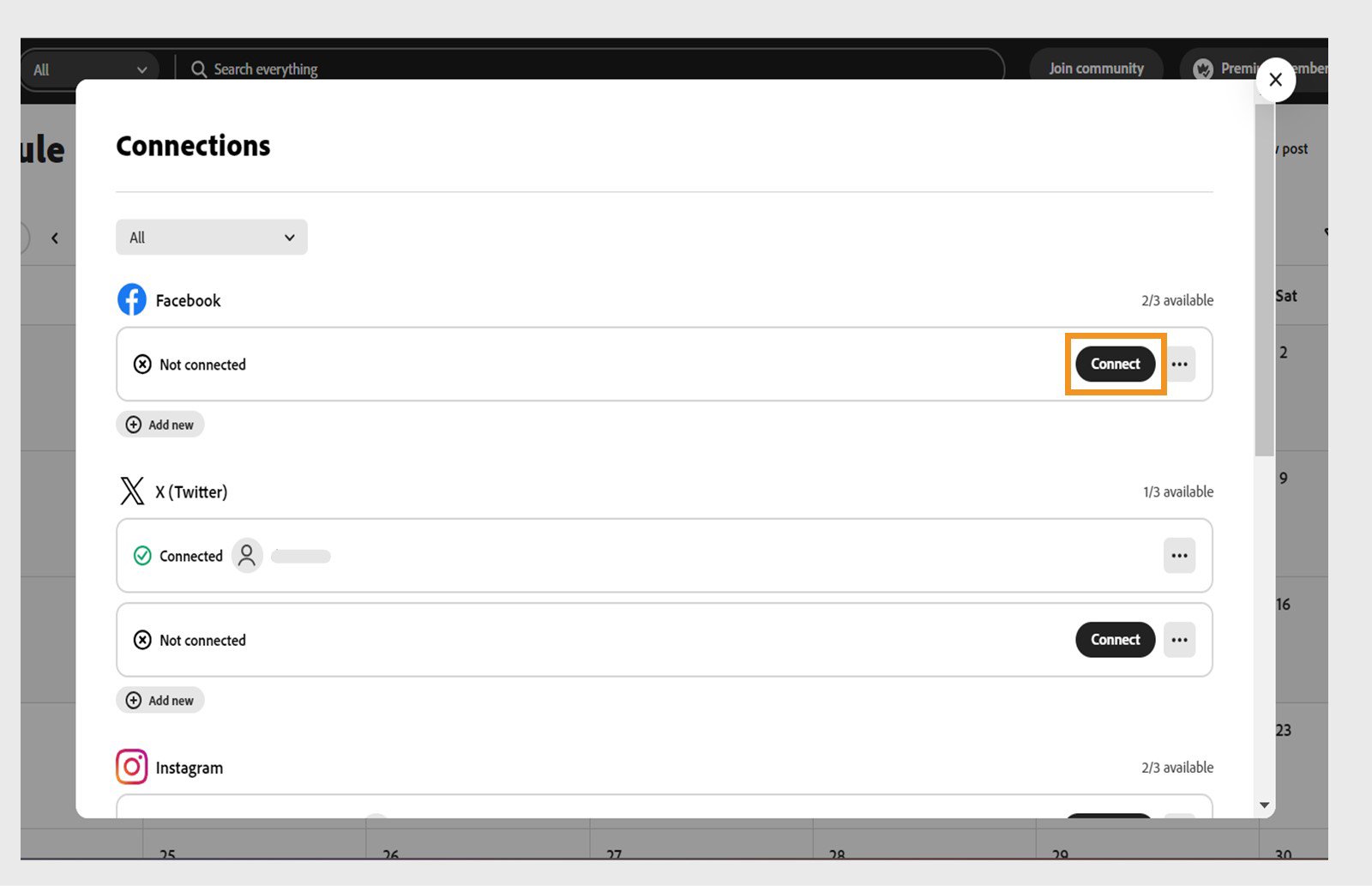
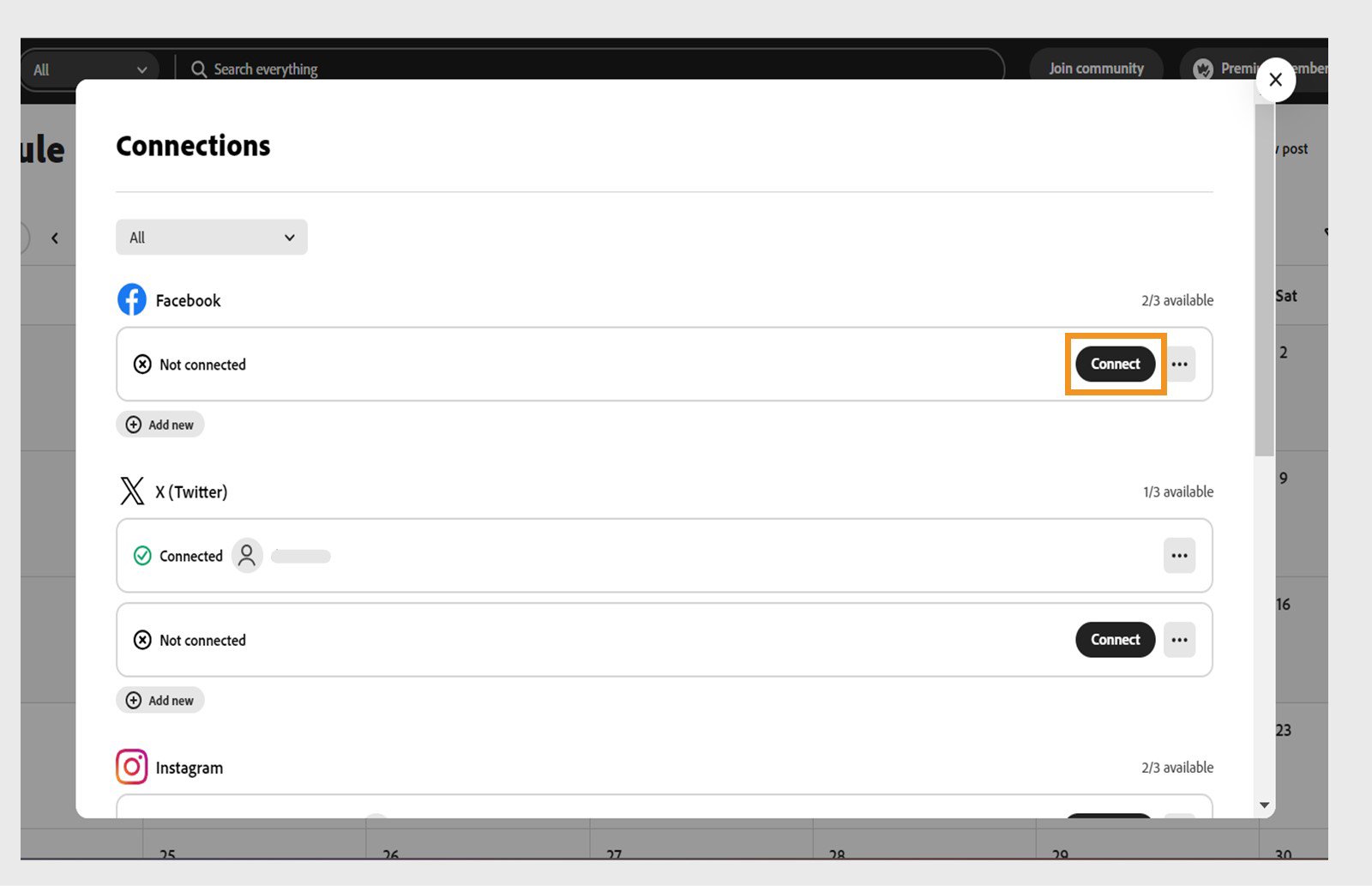
Selecteer Doorgaan en voer je Facebook-inloggegevens in het dialoogvenster in.
Selecteer alle Facebook-pagina's die u met Adobe Express wilt gebruiken en selecteer Volgende.
Selecteer alle Facebook-pagina’s waarvan je een beheerder bent en selecteer Volgende.
Geef toegangsrechten aan Adobe Express en selecteer Gereed. Schakel alle opties in om Adobe Express correct te laten werken.
Selecteer de pagina die je wilt verbinden met Adobe Express uit de lijst.
Selecteer Verbinden.
Zodra je bevestiging hebt ontvangen dat je account is verbonden, selecteer dan Terug naar Adobe Express.
Heb je moeite om het juiste account te verbinden? Bekijk deze video om verbindingsproblemen in Adobe Express op te lossen op https://new.express.adobe.com/published/urn:aaid:sc:VA6C2:d0d03de5-0c40-4a51-9764-9f91b160271a?promoid=Y69SGM5H&mv=other
- Meta staat niet langer publiceren naar Facebook-groepen toe voor alle apps van derden, dus we kunnen dit niet langer ondersteunen. Posten die momenteel zijn gepland voor Facebook-groepen, zullen niet worden gepubliceerd. Om door te gaan met het plannen op Facebook, moet u verbinding maken met uw Facebook-pagina.
- Je moet de beheerder zijn van de pagina die je wilt verbinden.
- Verbindingen met sociale mediaccounts verlopen na 60 dagen. Selecteer Plannen > Verbindingen beheren en selecteer vervolgens Opnieuw verbinden naast elk account om opnieuw verbinding te maken.